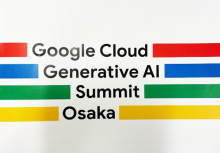Open Notebook とは
Open Notebook は、MIT ライセンスで公開されているオープンソースの AI リサーチプラットフォームです。
プライバシーファーストを掲げ、ローカル環境で動かせる OSS 版 NotebookLM として開発が進められています。
Open Notebook を選ぶ理由
- プライバシー重視のユーザー向け
- あなたの機密性の高い研究データは、第三者による収集や処理なしに、常にあなた自身の管理下に置かれます。
- 柔軟性
- ニーズや予算に合わせて最適な AI モデルを選択でき、技術の進化に応じてプロバイダーを切り替えることも可能です。
- カスタマイズ性
- あなた独自の研究手法に合わせて、ワークフロー、プロンプト、変換処理を自由に作成できます。
- コスト管理
- 使った分だけ支払い、AI プロバイダーの透明性のある価格体系や、無料のローカルモデルを利用する選択肢もあります。
- 高度な機能
- プロフェッショナルなポッドキャスト生成、幅広いコンテンツサポート、強力な検索機能などを利用できます。
セットアップ
GitHub リポジトリにある installation.md の手順に沿ってセットアップします。
Docker を利用する方法も用意されていますが、今回はローカル PC 上に開発環境を構築する方法で進めていきます。
リポジトリのクローン
git clone https://github.com/lfnovo/open-notebook.git cd open-notebook
環境変数の設定
.env.example をコピーして .env ファイルを作成し、少なくとも 1 つの AI プロバイダーのAPI キーを設定します。
cp .env.example .env
OPENAI_API_KEY=... ANTHROPIC_API_KEY=... GOOGLE_API_KEY=...
依存関係のインストール
uv sync
Open Notebook の起動
以下のコマンドを実行すると 4 つのサービスが起動します
make start-all
- SurrealDB
- FastAPI バックエンド
- バックグラウンドワーカー
- Next.js フロントエンド
起動後、ブラウザから http://localhost:3000/ へアクセスして以下の画面が表示されたらセットアップは完了です。
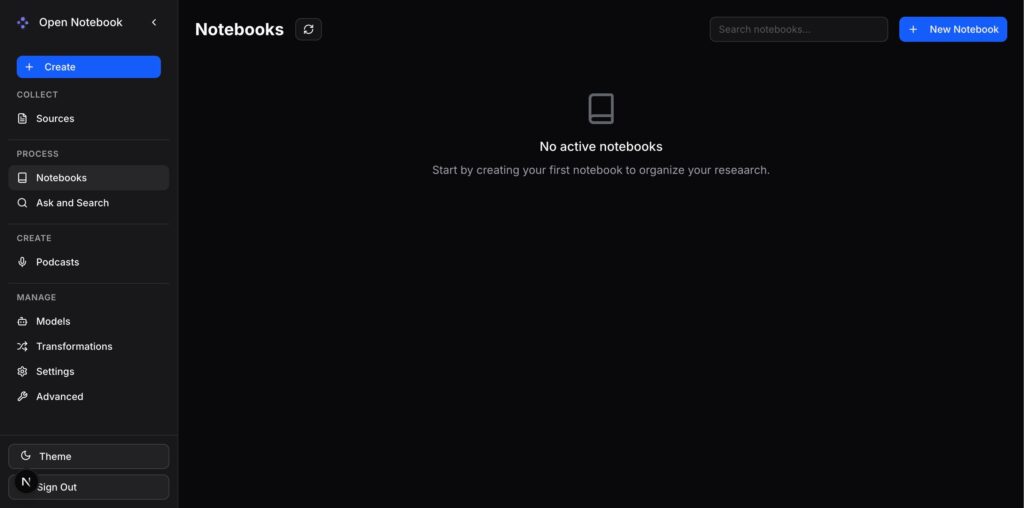
モデルの設定
サイドバーの「Models」をクリックすると、モデルの設定画面に遷移します。
2025/11 時点で 16 種類の AI プロバイダーをサポートしています。
各プロパイダーは、基本的に環境変数を使用して API キーを設定することで利用可能です。
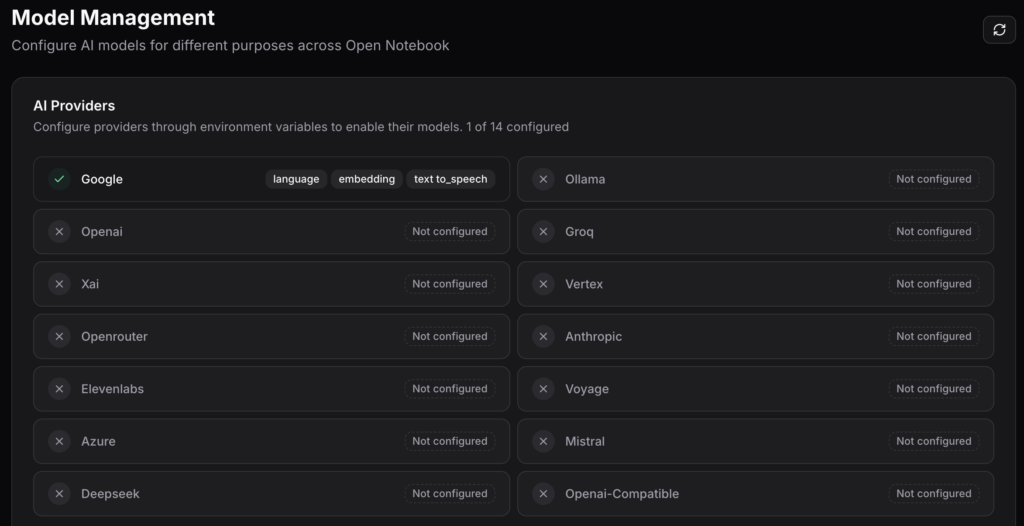
Open Notebook では次の 4 種類のモデル種別を組み合わせられるようになっており、用途に応じて別々のプロバイダを選べます。
- Language Models:チャット、テキスト生成、要約、ツール実行
- Embedding Models:セマンティック検索やコンテンツ類似度の計算
- Text-to-Speech:ポッドキャストや音声コンテンツの生成
- Speech-to-Text:音声ファイルの文字起こし
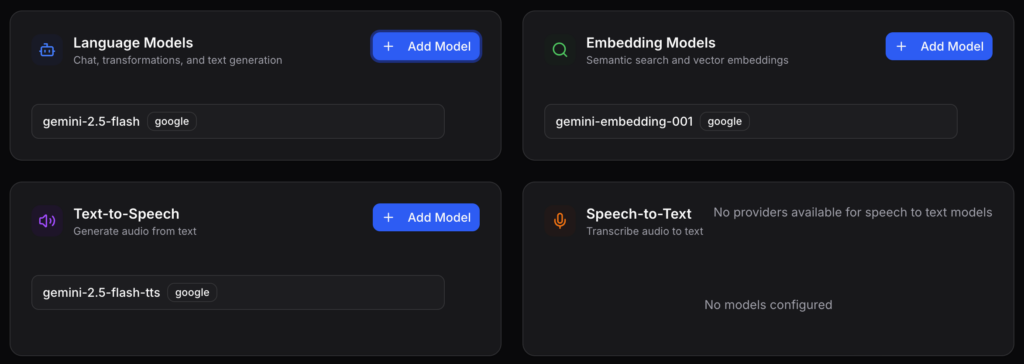
「+ Add Model」ボタンからモデルの設定が完了したら、「Default Model Assignments」タブに移動してデフォルトで使用するモデルを設定します。
Chat Model、Transformation Model、Embedding Model の 3 つが設定必須項目となっています。
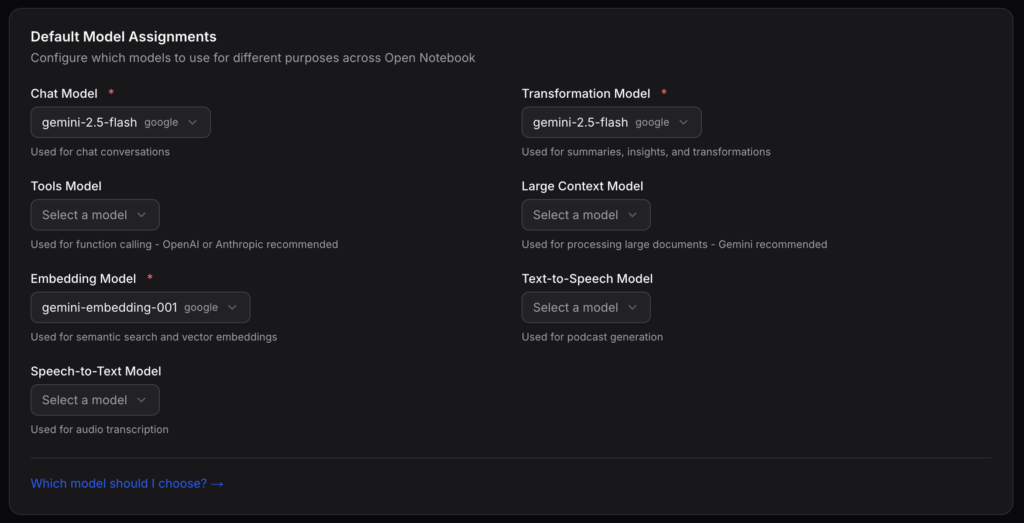
ノートブックの作成
サイドバーの「Notebooks」をクリックし、右上の「+ New Notebook」から新規のノートブックを作成します。
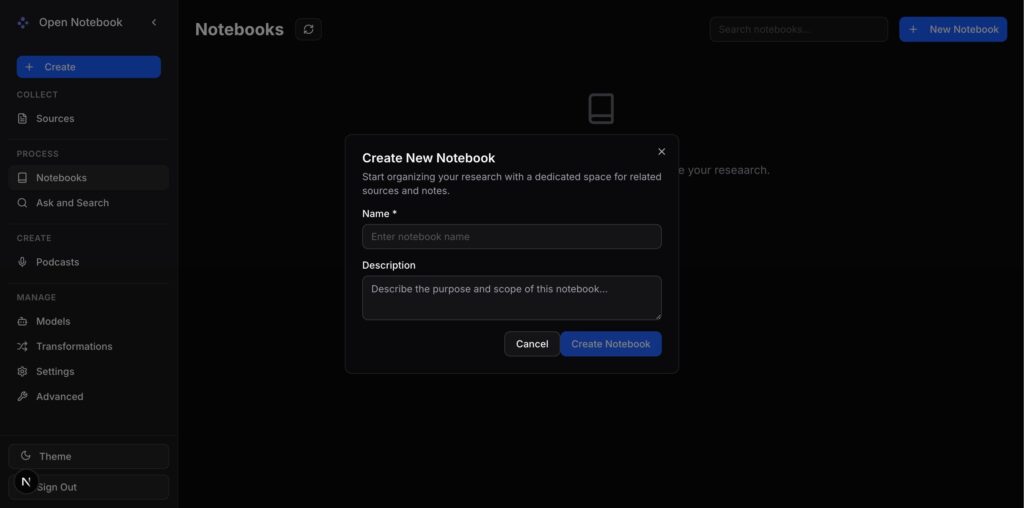
ノートブック内は 3 列のレイアウトになっています。
左から Sources、Notes、Chat となっており、各機能の詳細については追って説明します。
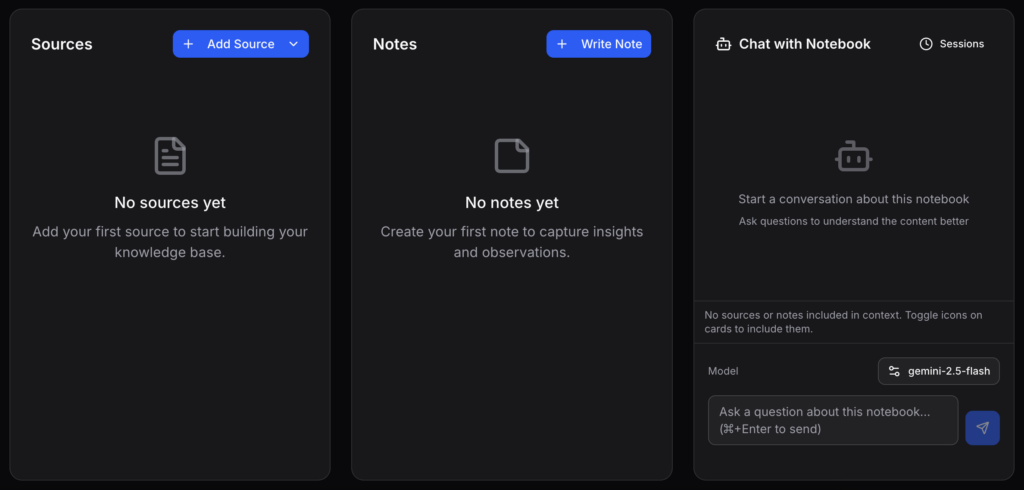
ソースの追加
「+ Add Source」をクリックして、作成したノートブックにソースを追加します。
Web ページ、ファイル、テキストの3種類のソースタイプが選択可能ですが、今回は架空の就業規則が記載されている pdf を 3 つ追加してみます。
サポートしているファイル形式は以下です。
Documents (PDF, DOC, DOCX, PPT, XLS, EPUB, TXT, MD), Media (MP4, MP3, WAV, M4A), Images (JPG, PNG), Archives (ZIP)
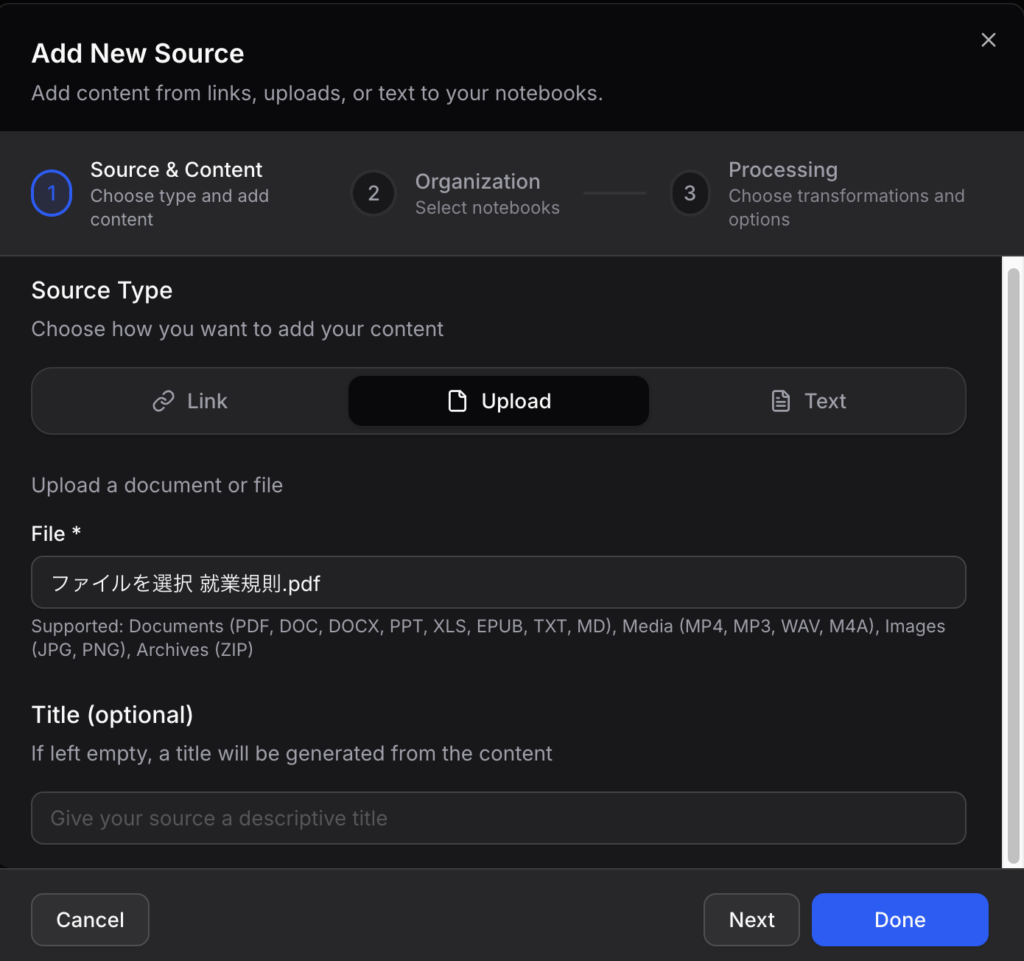
Open Notebook では、登録したソースごとにコンテキストに含めるか設定することが可能です。
- Not included in chat:ソースの内容を参照しない
- Insights only:ソースの要約のみを参照するが、必要に応じて全文を要求できる
- Full content:テキスト全体を参照する
設定はソース名の横にあるトグルから自由に変更することができます。
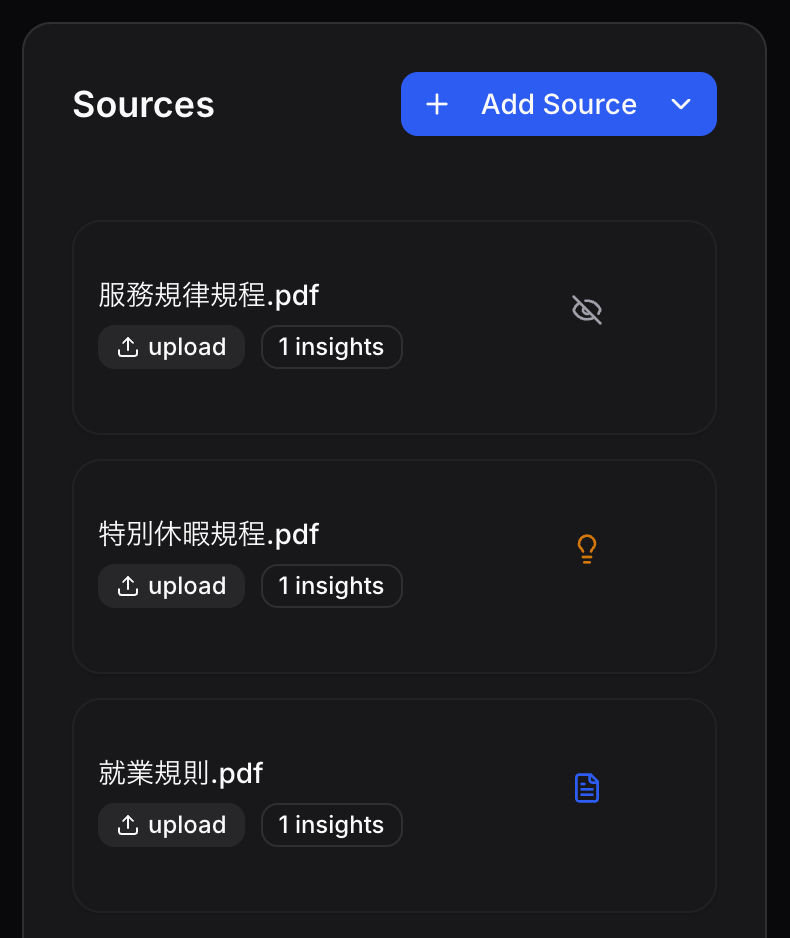
チャット
右側の列にあるチャット画面からノートブックに対して質問することができます。
以下の内容で質問すると、複数のソースを横断して検索した結果が返ってきました。
社員が結婚した際、会社に対して行うべき手続きや、取得できる権利について、すべての規定から関連する項目を列挙してください。
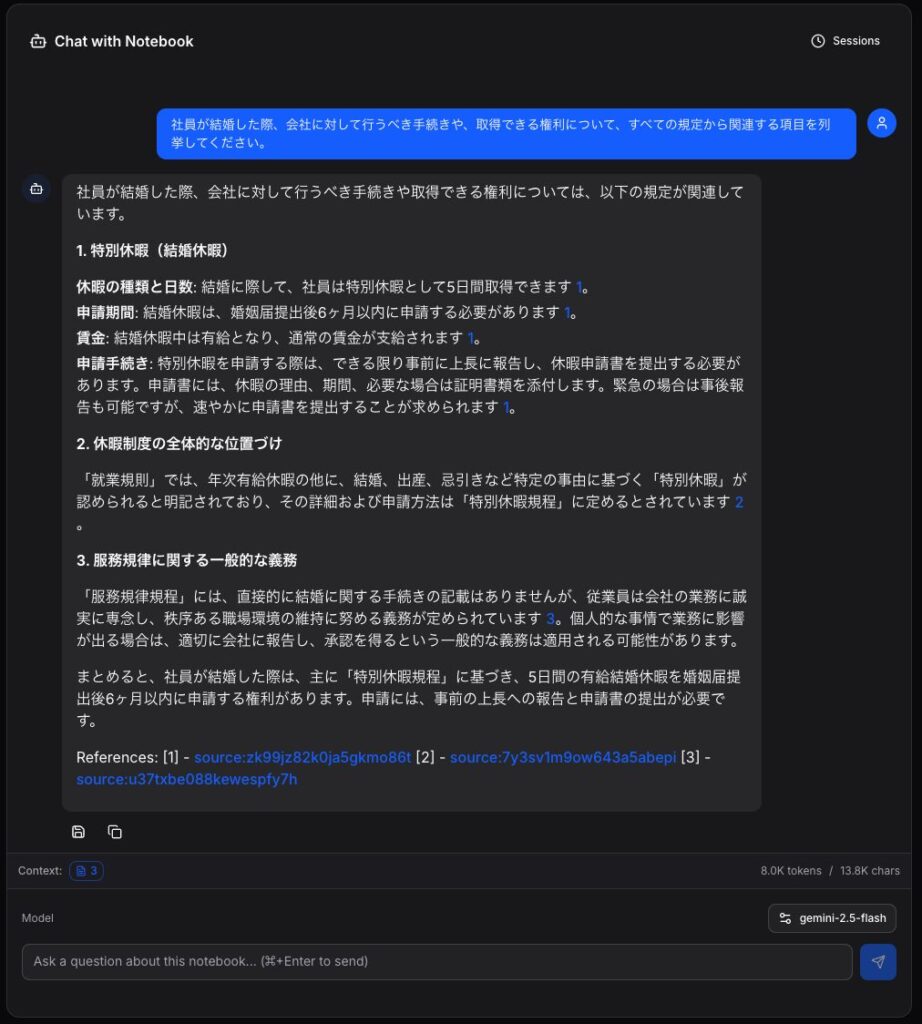
また、回答の下に表示されている「Save to note」ボタンをクリックすると、AI の回答がメモとして保存されます。
メモは手動で作成することもでき、必要に応じてコンテキストに含めることも可能です。
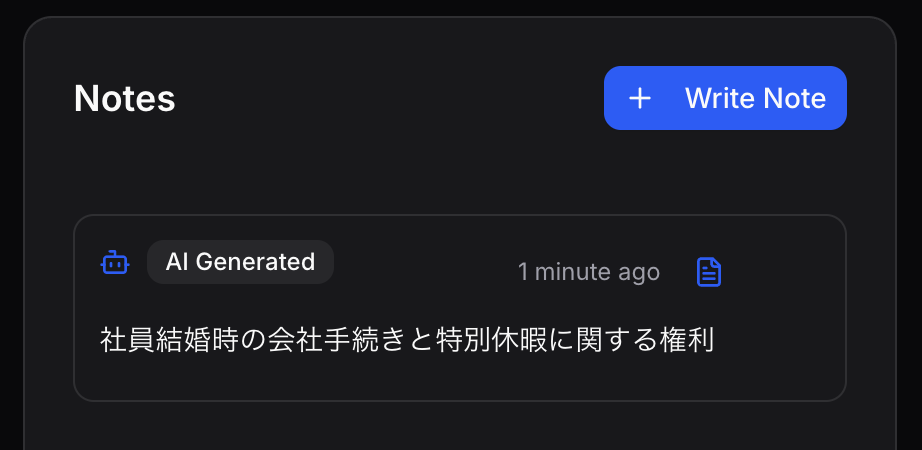
Transformations
Open Notebook にソースを追加すると自動的にインサイトが生成されますが、Transformations という機能を利用することで独自のカスタムプロンプトを適用できます。
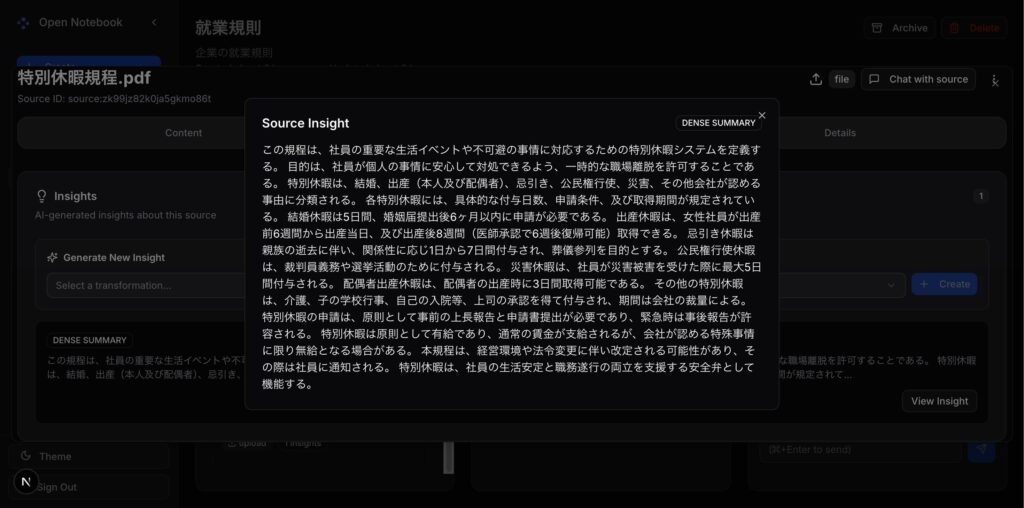
サイドバーの「Transformations」からデフォルトで用意されているプロンプトを編集したり、独自のプロンプトを作成することができます。
作成したプロンプトは Open Notebookの「ソース」ページに自動的に表示されます。
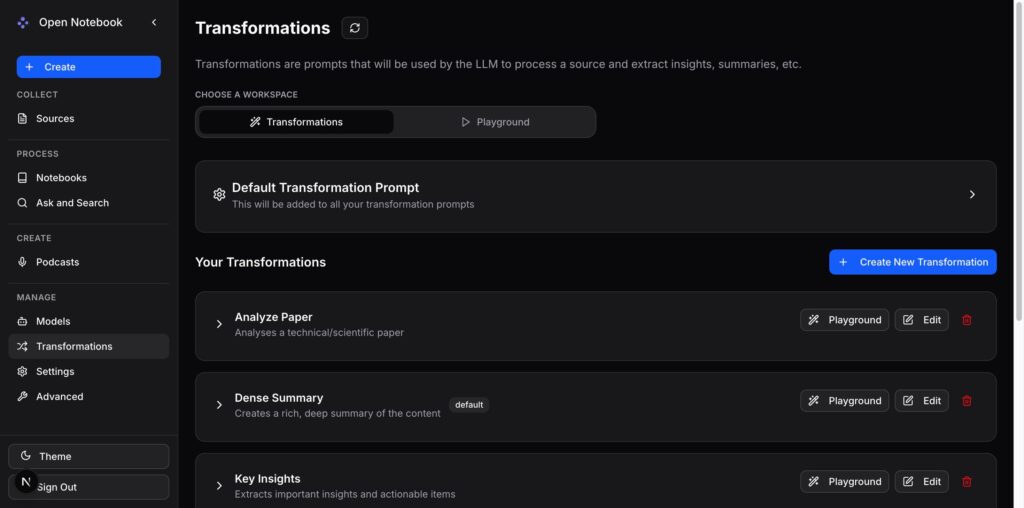
検索
Open Notebook では、ナレッジベース全体から情報を検索することが可能です。
主に 2 つの検索方法が用意されています。
- Direct Search:テキスト検索またはベクトル検索を使って特定のソースを検索する
- Ask Your Knowledge Base:ソースに基づいて AI が回答を生成する
検索機能はサイドバーの「Ask and Seach」から利用できます。
Direct Search
「Search」タブに移動し、検索タイプ(テキスト or ベクトル)を選択してクエリを入力します。
検索結果は関連性スコアの降順で表示され、ソースのタイトルや一致するテキストの抜粋を確認できます。
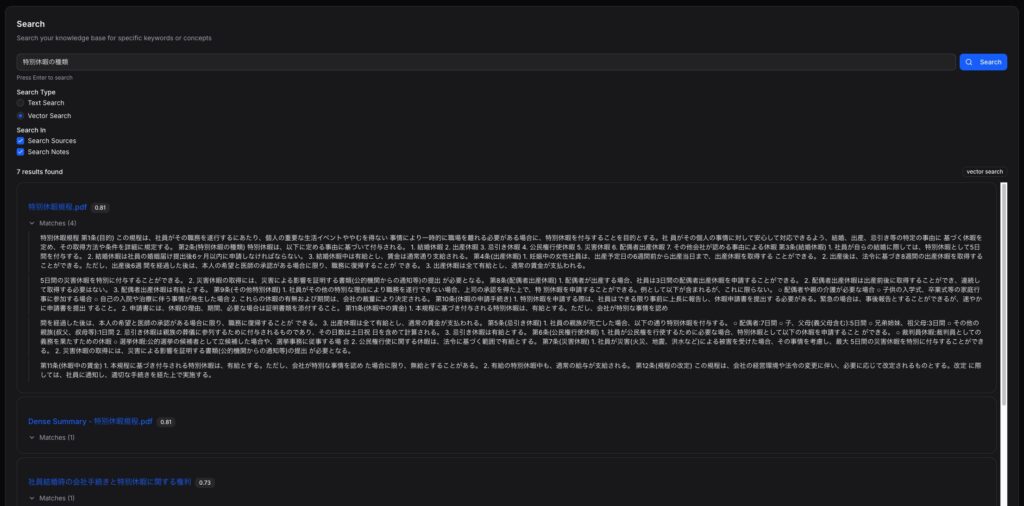
Ask Your Knowledge Base
「Ask」タブに移動し、自然言語で質問を入力します。
Strategy、Answer、Final Answer の各処理段階で使用するモデルを設定することができます。
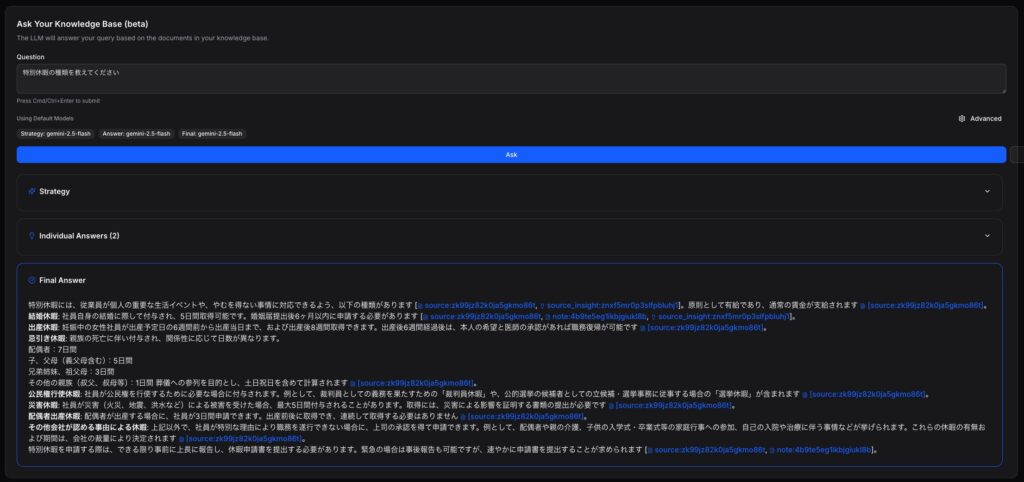
まとめ
Open Notebook の機能について紹介しました。
データをローカルで扱いたい方や、特定のモデルを使って RAG の挙動をチューニングしたい方にとって有力な選択肢と言えそうです。
ドキュメントも整備されており、すぐに検証を始められる点も大きな魅力です。
気になった方はぜひリポジトリをチェックしてみてください。


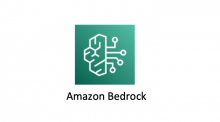
![【AWS re:Invent 2023】Amazon CloudWatch natural language query generationがプレビュー発表されました[COP227-INT]](https://iret.media/wp-content/uploads/2023/08/reinvent2023-220x110.png)